We lezen documenten en pdf-bestanden op onze computers. Soms gaan we voor boeken. Op andere momenten lezen we documenten voor school, werk of zelfs voor amusement. Een van die PDF-lezers die u kunt gebruiken, is Foxit Reader. Maar als u de tool niet meer nodig heeft, wilt u dat misschien wel Foxit Reader verwijderen maar voel me verward over hoe verwijder de ongewenste apps vanaf je computer.
Hier bespreken we hoe u Foxit Reader op uw Mac-, Windows- en Linux-computers kunt verwijderen. Daarnaast zullen we het hebben over zowel handmatige als automatische manieren om dit te doen. Ten slotte eindigen we met de beste tool om u te helpen apps op uw computer te verwijderen.
Inhoud: Deel 1. Is Foxit Reader veilig?Deel 2. De snelste manier om Foxit Reader op Mac te verwijderenDeel 3. Foxit Reader handmatig verwijderen op Mac/Windows/LinuxDeel 4. Conclusie
Deel 1. Is Foxit Reader veilig?
Volgens hun website Foxit Reader is veilig genoeg om elke cyberbeveiligingsaanval te overleven, zelfs bij aanhoudende aanvallen van hackers en andere cybercriminelen. Daarom is het van cruciaal belang dat u authentieke Foxit-software gebruikt. Het downloaden van Foxit Reader van de partnerwebsites van het bedrijf is voor sommige consumenten handiger.
Hoewel, wanneer u Foxit Reader installeert, deze soms wordt geleverd met andere toepassingen. Als standaardpraktijk door gerenommeerde verkopers worden veel applicaties, werkbalken, add-ons en plug-ins samen met andere gratis software van derden verpakt. Sommige mensen genieten zelfs van de deals die bij deze betrouwbare programma's zijn inbegrepen.
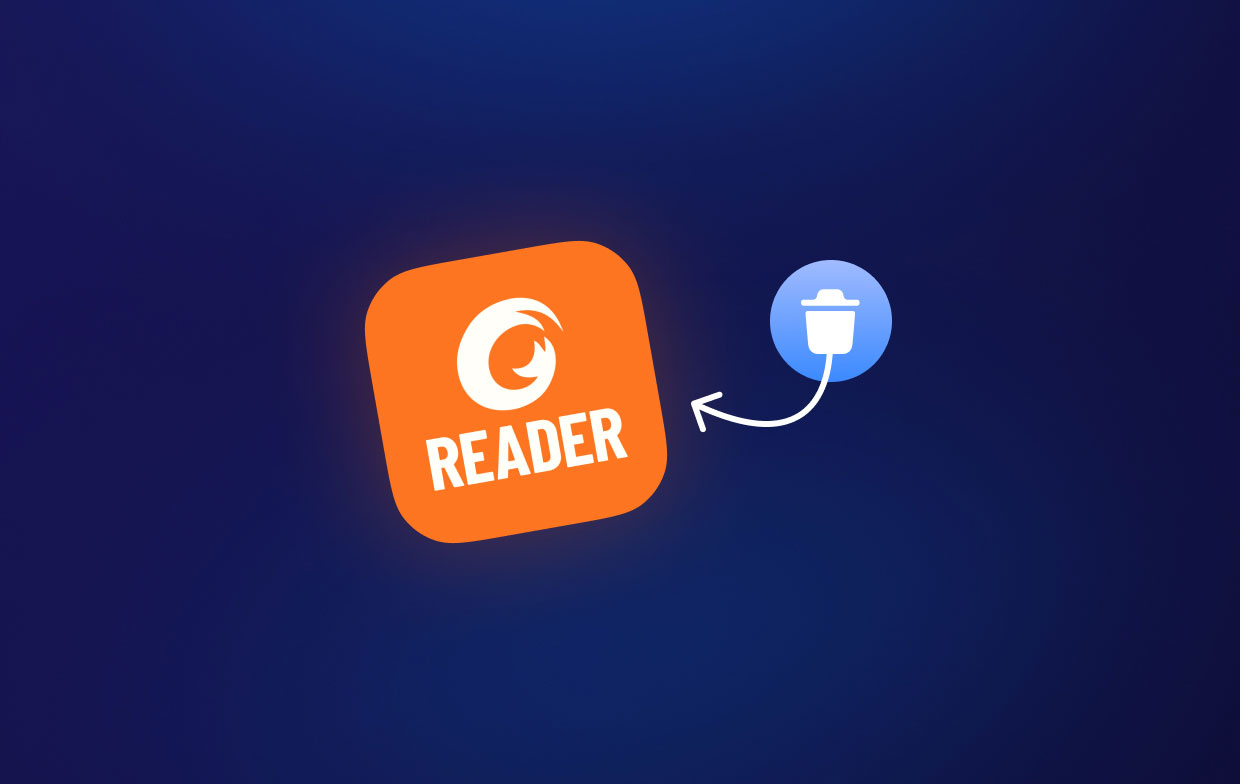
Een werkbalk is een voorbeeld van een add-on die een leverancier zou kunnen aanbieden om "betalen per installatie" en gerelateerde zakelijke uitgaven terugverdienen. De vooraf aangevinkte optie wordt vaak gebruikt vanwege deze praktijk, die nu de meest populaire geldbron is voor gratis downloads.
Deel 2. De snelste manier om Foxit Reader op Mac te verwijderen
De iMyMac PowerMyMac software maakt het eenvoudig om apps van uw computer te verwijderen. Het wordt gebruikt om Macs te optimaliseren door een aantal praktische hulpprogramma's aan te bieden.
App-verwijderprogramma is een van de tools en het heeft de mogelijkheid om ongewenste software volledig van je Mac te verwijderen. Het zorgt ervoor dat er geen restjes of bestanden zijn die verband houden met het ongewenste programma.
Het verwijderen van softwareprogramma's en apps is een fluitje van een cent met PowerMyMac. Het kan Foxit Reader en andere soorten apps eenvoudig verwijderen. PowerMyMac is bijvoorbeeld in staat iTunes verwijderen zonder reststoffen. Het stelt u ook in staat uw computer te ontsleutelen door ongebruikte bestanden die uw systeem verstoppen op te sporen en te verwijderen. Het kan worden gebruikt om gegevens te versnipperen, extensies te beheren, programma's te verwijderen en dubbele bestanden te verwijderen.
De volgende technieken kunnen worden gebruikt om Foxit Reader op Mac te verwijderen met behulp van het programma:
- Gebruik na het downloaden van het installatieprogramma het gedownloade pakket om de software op uw machine te installeren.
- Klik daarna op App-verwijderprogramma aan de linkerkant van de interface.
- Klik op de SCAN -knop om alle geïnstalleerde software en hulpprogramma's op uw Mac-laptop of -desktop te lokaliseren.
- Kies vervolgens uit de lijst met gepresenteerde programma's de ongewenste app: Foxit Reader.app.
- Klik CLEAN om het programma volledig van uw Mac te verwijderen en ervoor te zorgen dat er geen bestanden achterblijven.

Deel 3. Foxit Reader handmatig verwijderen op Mac/Windows/Linux
Voor Linux-gebruikers
Om Foxit Reader van het Linux-platform te verwijderen, opent u eenvoudig het Uninstaller bestand in de map van uw Foxit Reader-toepassing. Nadat u de Uninstaller hebt geopend, kunt u de aanwijzingen op het scherm volgen om de app van uw Linux-computer te verwijderen.
Voor Mac-gebruikers
Hieronder volgen de gedetailleerde stappen om Foxit Reader op Mac te verwijderen:
- Sluit het programma op de Mac af. Als u niet zeker weet of het momenteel op de Mac werkt, controleert u het Dok, en klik met de rechtermuisknop op het programma als het daar verschijnt, en kies "afrit."
- Finder moet worden geselecteerd in het Dock, gevolgd door Toepassingen in het linkerdeelvenster.
- U kunt Foxit Reader eenvoudig vinden in de lijst met apps aan de rechterkant van het scherm.
- Om een app te verwijderen, sleept u het pictogram naar het uitschot,
- Om het programma dat u zojuist hebt verwijderd te verwijderen, klikt u met de rechtermuisknop op het pictogram van de prullenbak in het Dock van uw Mac en kiest u Prullenbak legen.
Na het voltooien van het proces om Foxit Reader te verwijderen, moet u doorgaan met zoeken naar en alles verwijderen dat verband houdt met Foxit Reader. Om dat te doen, moet u de onderstaande stappen volgen:
- Start de vinder applicatie op uw Mac om toegang te krijgen tot de bibliotheekmap.
- Selecteer "Ga naar map" uit het menu dat verschijnt na het klikken op de Go-knop. Enter "
/Library/" zonder de aanhalingstekens in de pop-up die verschijnt. Druk daarna op Retourneren. - Verwijder in de onderstaande submappen alles dat is gekoppeld aan Foxit Reader:
CachesApplication SupportPreferences
- Maak ten slotte uw prullenbak leeg en start uw computer opnieuw op.
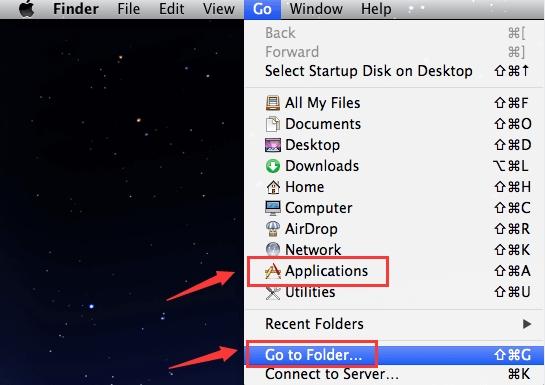
Voor Windows-pc-gebruikers
U kunt een van de volgende handelingen uitvoeren om Foxit Reader van uw Windows-pc te verwijderen:
- U kunt een bezoek van de control panel en ga dan naar Programma's. Selecteer Foxit Reader in de lijst met programma's die verschijnen en klik op Installatie ongedaan maken. Volg de aanwijzingen als er een verwijderingsvenster verschijnt.
- Ga naar de map Foxit Reader in de submappen Program Files of Program Files (x86) op uw hoofdschijf. Gewoon verwijderen de volledige Foxit Reader-map erin.
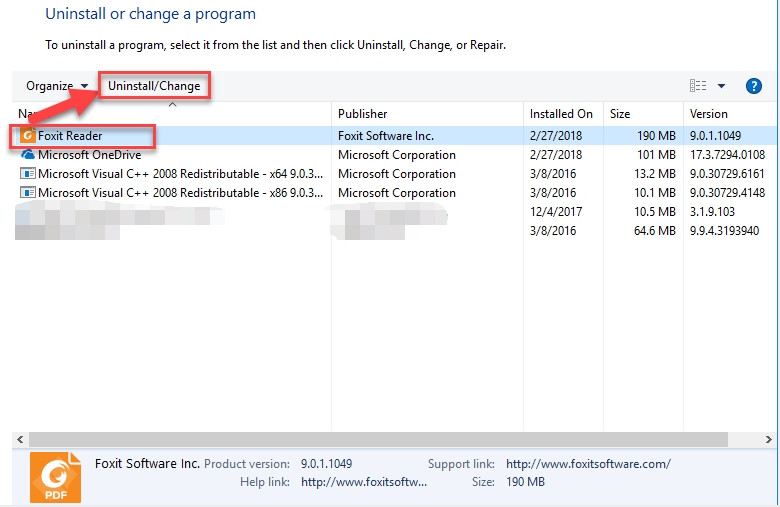
Nadat u klaar bent met het uitvoeren van deze taken, moet u uw computer opnieuw opstarten. Of u kunt gewoon op de website van Foxit Reader kijken of ze een speciaal verwijderingsprogramma voor de tool hebben als deze is geïnstalleerd op Windows-pc-computers.
Deel 4. Conclusie
Deze gids biedt de meest uitgebreide manier om verwijder Foxit Reader op Mac-, Windows- en Linux-computers. We hebben een korte beschrijving gegeven van de veiligheid van de tool in de eerdere delen van dit essay.
Daarna werd de handmatige verwijdering van Foxit Reader van drie verschillende platforms beschikbaar gesteld. Deze methode wordt niet aanbevolen, omdat u per ongeluk belangrijke systeembestanden kunt verwijderen bij het zoeken naar de resterende gegevens van het hulpprogramma.
Om deze reden raden we u aan om Foxit Reader van uw Mac-computer te verwijderen met behulp van PowerMyMac. Dit optimalisatieprogramma biedt een aantal toepassingen, waaronder een verwijderprogramma voor apps, om u te helpen bij het verbeteren van uw Mac. Gebruik nu de tool voor een betere en snellere Mac desktop of laptop!



